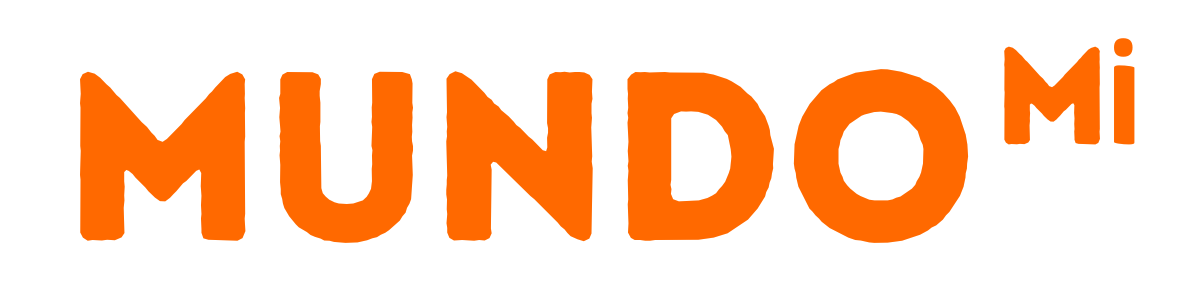Como personalizar o papel de parede e remover fotos da tela de bloqueio Xiaomi

Personalizar o papel de parede e a tela de bloqueio do seu Xiaomi é uma forma simples de deixar o seu smartphone com a sua cara. Seja utilizando fotos da sua galeria ou escolhendo entre os temas disponíveis, o sistema oferece diversas opções de customização. Além disso, é possível remover fotos indesejadas da tela de bloqueio, garantindo a privacidade que você precisa.
Como alterar o papel de parede no Xiaomi
Mudar o papel de parede do seu Xiaomi é um processo simples e rápido. Existem diferentes maneiras de fazer isso, permitindo que você escolha a opção que melhor se adapta às suas preferências.
Através da galeria:
- Abra o aplicativo Galeria e selecione a foto que deseja usar como papel de parede.
- Toque nos três pontos (Mais) e escolha a opção “Definir como plano de fundo”.
- Ajuste a imagem conforme desejado e toque em “Aplicar”.
- Escolha onde deseja aplicar o papel de parede: tela inicial, tela de bloqueio ou ambos.
Através das configurações:
- Acesse as Configurações do seu dispositivo.
- Toque em “Personalização” e, em seguida, em “Plano de fundo”.
- Escolha entre os papéis de parede do sistema, papéis de parede online ou selecione uma foto da sua galeria.
- Ajuste a imagem e toque em “Aplicar”.
- Selecione onde deseja aplicar o papel de parede: tela inicial, tela de bloqueio ou ambos.
Usando temas:
- Abra o aplicativo Temas.
- Navegue pelas opções disponíveis ou pesquise por um tema específico.
- Toque no tema desejado e, em seguida, em “Baixar”.
- Após o download, toque em “Aplicar” e selecione as opções que deseja personalizar (tela de bloqueio, tela inicial, ícones, etc.).
Veja também:
Como remover fotos da tela de bloqueio
Se você deseja remover uma foto específica da tela de bloqueio do seu Xiaomi, siga estas dicas:
Desativando o Carrossel de papéis de parede:
Alguns dispositivos Xiaomi utilizam o recurso de Carrossel de papéis de parede, que exibe diferentes imagens na tela de bloqueio a cada vez que você liga o aparelho. Para desativar essa função:
- Acesse as Configurações do seu dispositivo.
- Procure por “Tela de bloqueio” ou “Carrossel de papéis de parede”.
- Desative a opção “Carrossel de papéis de parede”.
Removendo fotos específicas:
Se você deseja remover uma foto específica do Carrossel, siga estes passos:
- Na tela de bloqueio, toque e segure na imagem que deseja remover.
- Procure pela opção “Remover” ou “Desativar” e confirme a ação.
Alterando o tema:
Em alguns casos, a tela de bloqueio pode estar vinculada a um tema específico. Para remover a foto, você pode tentar alterar o tema:
- Abra o aplicativo Temas.
- Escolha um tema diferente e aplique-o.
Dicas adicionais
- Para evitar ativações acidentais do editor da tela de bloqueio, o HyperOS 2.0 permitirá desativar o menu do editor.
- Você pode personalizar ainda mais a tela de bloqueio utilizando widgets e animações.
- Se a tela de bloqueio estiver trocando de foto automaticamente, verifique as configurações do Carrossel de papéis de parede.